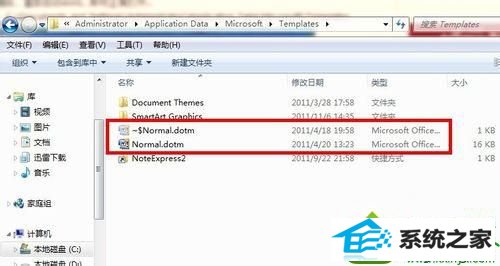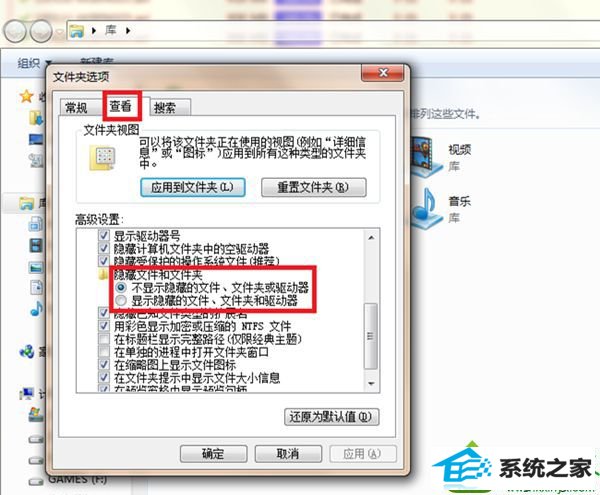win10系统打开word提示“word以安全模式启动”的解决教程
发布日期:2019-07-22 作者:番茄花园 来源:http://www.win9xz.com
今天和大家分享一下win10系统打开word提示“word以安全模式启动”问题的解决方法,在使用win10系统的过程中经常不知道如何去解决win10系统打开word提示“word以安全模式启动”的问题,有什么好的办法去解决win10系统打开word提示“word以安全模式启动”呢?小编教你只需要1、只要删除损坏的normal.dot模板即可,在C:/documents and settings/用户名/Application data/Microsoft/Templates文件夹中我们可以找到normal.dot模板; 2、右键将其删除,然后重新打开word文档就不会再弹出“word以安全模式启动”的提示了,以上就是word安全模式怎么解除的方法,如果你找不到隐藏文件,可以在文件夹选项中勾选“显示隐藏的文件、文件夹和驱动器”。 就可以了;下面就是我给大家分享关于win10系统打开word提示“word以安全模式启动”的详细步骤::

故障原因:会出现word以安全模式启动的提示是因为word的normal.dot模板损坏,这是用于word自动保存的模板,导致他损坏的原因可能是编辑过程中电脑突然断电或软件异常关闭。
解决方法:
1、只要删除损坏的normal.dot模板即可,在C:/documents and settings/用户名/Application data/Microsoft/Templates文件夹中我们可以找到normal.dot模板;
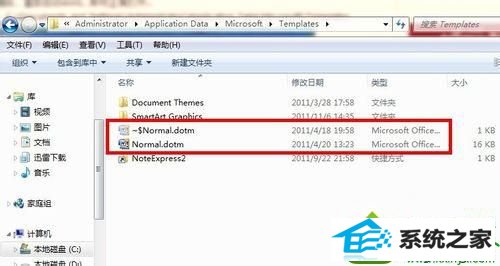
2、右键将其删除,然后重新打开word文档就不会再弹出“word以安全模式启动”的提示了,以上就是word安全模式怎么解除的方法,如果你找不到隐藏文件,可以在文件夹选项中勾选“显示隐藏的文件、文件夹和驱动器”。
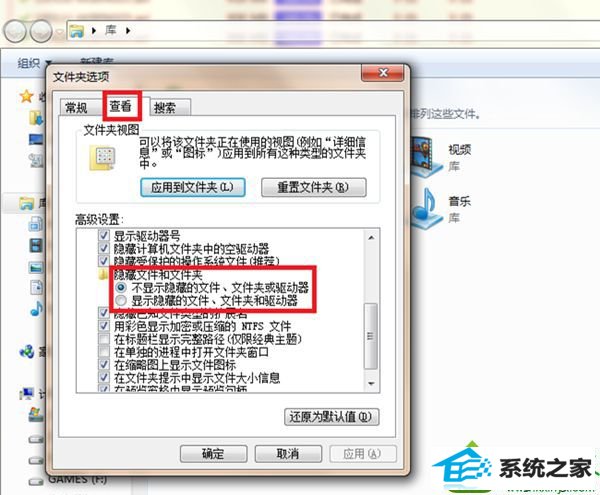
简单两种步骤轻松解决win10打开word提示“word以安全模式启动”的问题,